
MacBook Pro (13-inch, M1, 2020)を買ったので周辺機器と設定あれこれ
Apple シリコンのM1 MacBook Pro 13インチに買い換えたので、初期設定とか周辺機器とかをメモ。
買ったのはコレ。メモリを16GBにしてSSDを2TBにしてある。この2つはあとから替えられないので。258,280円(税込)。

周辺機器はOWC 14 Port Dock Thunderbolt3 Space Grayを予め買っておいた。(Amazon)
M1 MacはUSB Type-Cポート(Thunderbolt3ポート)が2つしかないので、これを拡張しないと不便なのです。

これがすごい便利で、これとMBPをThunderbolt3ケーブルでつなぐんだけど、そうするとMBPを電源につながなくていい。でUSB3.0ポートも4つあるし、MBP側もUSB-Cポートが1つ空いたままなので、拡張性が担保されたまま。
これにWESTERNDIGITAL My Book 16TB 外付HDD WDBBGB0160HBK-JESEをつけてデータのバックアップをしています。(Amazon)
液晶の保護フィルムは絶対つける派で、安定と信頼のミヤビックス。光沢ではなくアンチグレアです。ブルーライトカットは別にこだわりナシ。
IMEはATOK Passport for Mac。iPhone(iOS)が使えないのは痛いけど、家と会社のMac計3台でユーザー辞書等がSyncできるので、これがベストかと。すぐに前のMacと同じ環境に元通り。
そしてなにはなくともネットブラウザ Safariの設定。Google ChromeではなくてSafari派なので、即元の環境に戻さないと。
まずはTampermonkeyをインストール。これはFireFoxのGreasemonkeyを使えるようにするSafari機能拡張なんですが、これがないと不便で。これをインストールした上で、
・AutoPagerize…複数ページあるサイトをリンクを開かなくてもスクロールでどんどん下に開いていってくれる機能拡張
・YouTube Always Theater Mode…YouTubeを常にシアターモードで開いてくれる機能拡張
・Full width to half width converter…全角英数字を半角で表示してくれる機能拡張
・SelectionSearcherByNW…文字列を選択した状態でキーボードのGを押すと、新規ウインドウでGoogle検索を行ってくれる機能拡張
これでだいぶネットが快適になります!
ただこれだけじゃ足りないので、
・LastPass…ブラウザでパスワード管理はこれとキーチェーンアクセスで。
・Myna Translate for Safari…サイト全体を日本語に翻訳してくれる機能拡張
・Short Menu…短縮URLを作成してくれる機能拡張
・Eagle for Safari…Eagleアプリと組み合わせて、インスタなど右クリック保存できない画像もドラッグ&ドロップで保存できるようにする機能拡張
・Keep Itブックマークレット…これは機能拡張じゃないですけど、Keep Itアプリと組み合わせて記事の保存をしておきます。いわゆるPocketとかのような「あとで読む」アプリですね。Keep It Mobileもあるので、iPhone/iPadとiCloud Syncして、どの端末でも同じ記事を呼び出せます。
あと、Safariはファイル>プリント…の「用紙サイズ」のところに、ヨコはA4サイズと同じ210mmで、タテを500mm〜40000mmまでいろんなサイズで作っておきます。
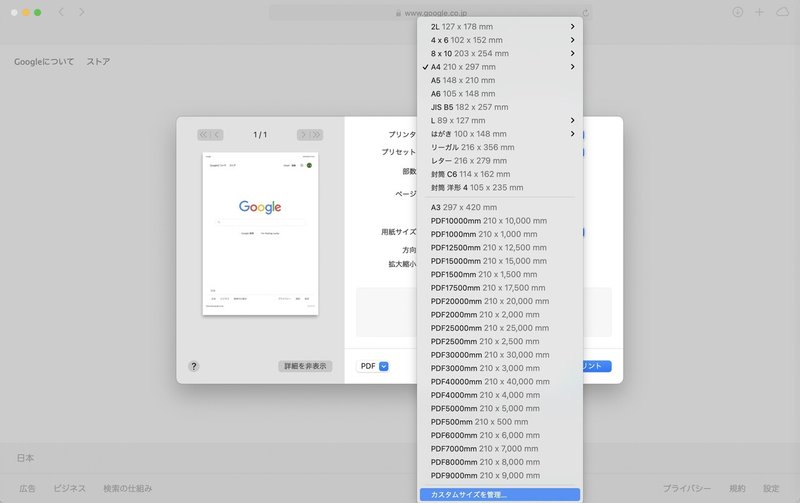
これで気になった記事をPDF化して保存しておくんですね。Keep Itとかarchive.isとかも使うんですけど、やっぱ自分でもローカル保存しておきたいというか。これだと記事全体をどれかのサイズで1ページのPDFとして保存できます。
例えばこの記事だと、2000mmでちょうどですね。
Safariのカスタマイズはこれくらいですかね。あとはアプリをいろいろインストールですね。
・Hidden Bar…メニューバーをカスタマイズできるアプリ。そこまで頻繁に使わないものは隠しちゃいましょう。使い方の解説。
・aLaunch…メニューバーからアクセスできるアプリケーションランチャー。あ、アプリケーションだけじゃなくてフォルダとかも入れられるので、よく使うアプリやフォルダを入れとくと一発で開けて便利です。
・Clipy…コピペのアプリってたくさんありますけど、これがイチバン使いやすいと思います。クリップボードの履歴を任意の数に増やせるので、私は500にしています。スニペットもいくつでも保存できるので、定型文を入れておいたりすると文書作成の効率化が図れます。使い方の解説。
・Copied…コピペはClipyだけでいいはずなんですけど、自分のほかのMacやiPhoneとかとSyncしたいですよね?なので、このCopiedを併用して、複数端末間でコピー履歴を共有します。iPhoneではCopied TouchをインストールしてiCloud Syncすれば大丈夫です。Pasteというアプリでも同じようなことができます。
・egword Universal 2…ワープロエディタはこれです。ずーっとこれ使ってるので、実はMicrosoftのWordがちゃんとは使えません。だって、エルゴソフトがコーエーに売って更新が止まってた時期もだましだましEGword(とIMEもEG Bridge)使ってたんですよ。なので物書堂さんには感謝です……!
・Carbon Copy Cloner…バックアップ作成ソフト。単純なファイルコピーもそうなんですが、起動可能なCloneを作るなど、これで定期的にメインHDDのバックアップを取ってます。Time Machineとは別の保険ですね。
・AppCleaner…アプリを削除するときのソフト。書類とか普通のデータを削除するときはごみ箱に入れればいいですが、アプリは関連データがMac内に散らばってたりするので、これを使って削除します。
・iMazing…iPhoneを管理するためのソフトなんですが、これはM1 Macでは別の意味を持ちます!M1 MacってApp StoreでiPhoneとかiPadのアプリをインストールすることができるんですが、開発元がApp Storeでの検索を非表示にしているアプリもあって、そういうアプリはインストールできないんですね。でもこれがあれば、iPhoneからipaファイルをライブラリに保存することで、M1 Macにインストールすることができるようになります。Clubhouseもインストールできましたよ。やり方はこの記事とかこの記事で。
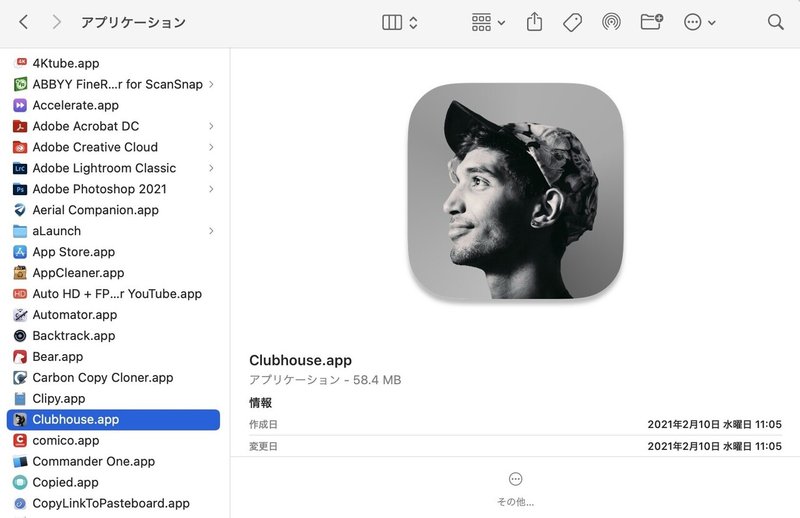
ここからはM1 Macでは対応待ちのソフトを。
・Aerial…スクリーンセーバー。Appleが空撮した各都市の映像をスクリーンセーバーにしてくれてるんですが、なぜかM1 Macでは作動せず…including Big Sur and Apple Siliconって書いてあるんですけどね。
・TotalFinder…Finderの機能拡張で、これが使えないのほんと不便で…BigSurではSIPをターミナルコマンドで無効にすれば使えてたんですけど、その技も使えず…ということでコレは本当に対応待ちです。デュアル表示が便利なんですけど、これCommander OneとかPathFinderじゃダメなんですよね。
自分の次回機種変更のときのメモ書きみたいな感じですが、お役に立ちますと幸いです!
この記事が気に入ったらサポートをしてみませんか?
